Pemilu 2009 sudah di depan mata, tinggal menghitung hari saja. Banyak orang yang memanfaatkan moment ini, terutama orang-orang kreatif /ulet dalam berbisnis. Merupakan berkah tersendiri bagi mereka-mereka ini dalam menyikapi fenomena hajat 5 tahunan ini. Orang-orang percetakan, tukang sablon, sepanduk dan sejenisnya sedang kebanjiran order pernak-pernik pemilu dari mulai stiker,kaos, sepanduk, baliho, dan aksesoris lain yang berhubungan dengan partai tertentu maupun dengan para calegnya.
Nah saya juga ceritannya ga mau ketinggalan nih dengan mereka, sengaja saya buat tutorial kali ini berhubungan dengan pemilu yaitu membuat pernak-pernik nya, berupa pin gambar partai pemilu. Sebelumnya kita siapin dulu gambar partainya, terserah sobat mau partai apa saja , tentunya partai favoritnya dong. Jika ga punya gambar partainya bisa cari aja melalui om google, bisa buat sendiri. Ada lho tutorialnya pernah saya posting salah satu partai lihat aja di sini.
Oke deh kita mulai aja, saya ambil contoh partainya demokrat saja, ini bukan karena partai favorit atau bukan tapi lebih kepada gambarnya yang tidak terlalu rumit untuk kita buat.langsung deh kita buka program coreldrawnya versi berapa aja boleh…
Buat sebuat garis lurus dengan menggunakan freehandtool. Klik garis tersebut, pindahkan titik putar garis/ sumbu as ke bawah. Pada menu bar klik arrange-->transformation—>rotate. Isi sudut pada kotak dialog yang muncul dengan sudut 120 derajat. Klik apply duplicate 2 kali saja sehingga jadi 3 garis seperti ini:
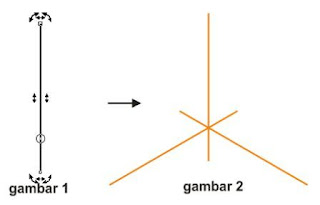
Seleksi 3 garis tersebut, beri warna orange ( terserah sobat ), klik kanan lock object. Garis ini sebagai patokan dalam membuat kurva agar tidak bergeser. Dengan menggunakan freehandtool buatlah segitiga dengan berpatokan pada garis, beri warna merah.
klik objek segitiga tadi, pindahkan titik putar ke sudut kanan bawah segitiga. Pada menu bar kembali klik arrange-->transformation—>rotate. Isi sudut pada kotak dialog yang muncul dengan sudut 120 derajat.Klik apply duplicate 2 kali saja sehingga jadilah seperti ini:
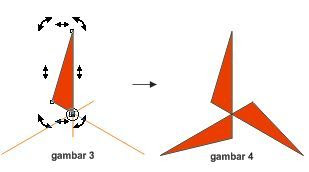
buatlah kurva dengan menggunakan freehandtool, klik setiap ujung 3 garis berwarna orange di atas sehingga menjadi kurva tertutup, beri warna putih. klik kanan kurva, pilih order --> back page sehingga kurva putih tadi bearda dibelakang segitiga merah. pada menu bar pilih arrange --> group.
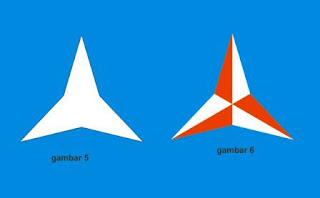
buat dua persegi panjang besar dan kecil dengan menggunakan rectangle tool masing-masing warnai dengan warna biru tua dan muda. tempatkan bintang di tengah , seleksi seluruh gambar lalu klik kanan pilih group.
buat sebuah lingkaran yang diameternya sama dengan tinggi persegi panjang. seleksi persegi panjang, pada menu bar pilih effect -->place container. klik mouse pada lingkaran sehingga menjadi seperti ini:
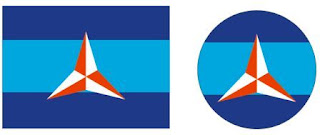
buat lingkaran dan tulisan partai demokrat, klik tulisan kemudian pada menu bar pilih text-->fittext. klik mouse pada lingkaran, cari posisi yang di inginkan dengan menggeser-geser mouse. klik arrange-->break apart. hapus lingkaran, tempatkan tulisan partai demokrat seperti:

seleksi semua gambar, klik file -->eksport. simpan file dengan nama partai demokrat type JPG. Kemudian buka file tersebut dengan photoshop. nah sekarang kita beralih ke photoshop. setelah gambar terbuka, pilih magictool lalu klik pada bagian warna putih sambil tekan tombol shift. pada menubar pilih select-->inverse untuk mengubah seleksi, sehigga yang terseleksi partai demokrat.

Duplikat layer dengan menekan cntrl J, klik tulisan layer1 du kali untuk mengganti nama layer dan beri nama layer demokrat. Agar warna menjadi gelap gunakan dodgetool dengan midtones. pastikan layer demokrat aktif, Sapukan brush keseluruh gambar.
seleksi layer demokrat dengan cara tekan tombol control dan klik mouse pada layer. Lalu pada menubar klik effect-->distort-->spherize. Atur amoun denghan 0 % dengan mode normal pada kotak dialog spherize. lalu klik ok
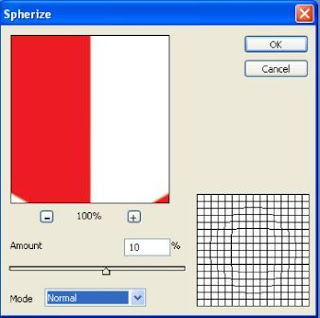
seleksi kembali layer demokrat, buat layer baru beri nama layer tranparansi lalu warnai dengan warna putih dengan opacity 55 %.
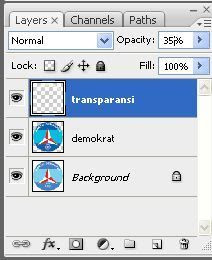
gunakan erasertool dengan besar brush sesuai keinginan sobat, hapus transparansi tadi dengan cara membuat putaran mulai dari tengah dengan opacity 100 %. semakin ke pinggir hapusannya maka opacity semakin berkurang sampai pada ujung opacitynya menjadi 35%.
satukan layer tranparansi dengan layer demokrat dengan klik kanan layer tranparansi pilih mergedown. seleksi gambar, pada menubar klik layer-->layer style. klik drop shaddow dan atur seperti pada kotak dialog berikut:
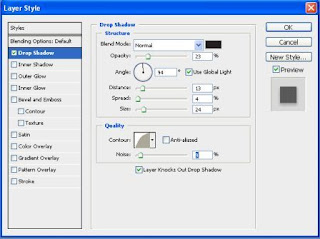
lalu klik ok. sehingga gambarnya menjadi....

cara yang sama buat lagi pin partai lain sesuai keinginan sobat. misalnya seperti berikut ini:

Alhamdulillah selesai juga tutorialnya, selamat mencoba semoga berhasil...amin
ditulis oleh uchadilyasa
Nah saya juga ceritannya ga mau ketinggalan nih dengan mereka, sengaja saya buat tutorial kali ini berhubungan dengan pemilu yaitu membuat pernak-pernik nya, berupa pin gambar partai pemilu. Sebelumnya kita siapin dulu gambar partainya, terserah sobat mau partai apa saja , tentunya partai favoritnya dong. Jika ga punya gambar partainya bisa cari aja melalui om google, bisa buat sendiri. Ada lho tutorialnya pernah saya posting salah satu partai lihat aja di sini.
Oke deh kita mulai aja, saya ambil contoh partainya demokrat saja, ini bukan karena partai favorit atau bukan tapi lebih kepada gambarnya yang tidak terlalu rumit untuk kita buat.langsung deh kita buka program coreldrawnya versi berapa aja boleh…
Buat sebuat garis lurus dengan menggunakan freehandtool. Klik garis tersebut, pindahkan titik putar garis/ sumbu as ke bawah. Pada menu bar klik arrange-->transformation—>rotate. Isi sudut pada kotak dialog yang muncul dengan sudut 120 derajat. Klik apply duplicate 2 kali saja sehingga jadi 3 garis seperti ini:
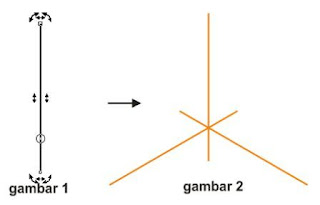
Seleksi 3 garis tersebut, beri warna orange ( terserah sobat ), klik kanan lock object. Garis ini sebagai patokan dalam membuat kurva agar tidak bergeser. Dengan menggunakan freehandtool buatlah segitiga dengan berpatokan pada garis, beri warna merah.
klik objek segitiga tadi, pindahkan titik putar ke sudut kanan bawah segitiga. Pada menu bar kembali klik arrange-->transformation—>rotate. Isi sudut pada kotak dialog yang muncul dengan sudut 120 derajat.Klik apply duplicate 2 kali saja sehingga jadilah seperti ini:
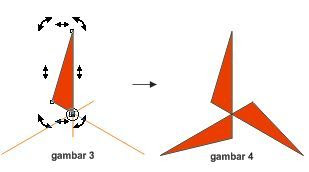
buatlah kurva dengan menggunakan freehandtool, klik setiap ujung 3 garis berwarna orange di atas sehingga menjadi kurva tertutup, beri warna putih. klik kanan kurva, pilih order --> back page sehingga kurva putih tadi bearda dibelakang segitiga merah. pada menu bar pilih arrange --> group.
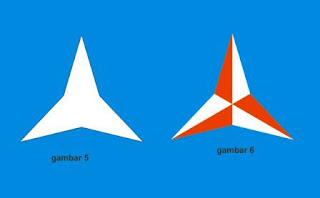
buat dua persegi panjang besar dan kecil dengan menggunakan rectangle tool masing-masing warnai dengan warna biru tua dan muda. tempatkan bintang di tengah , seleksi seluruh gambar lalu klik kanan pilih group.
buat sebuah lingkaran yang diameternya sama dengan tinggi persegi panjang. seleksi persegi panjang, pada menu bar pilih effect -->place container. klik mouse pada lingkaran sehingga menjadi seperti ini:
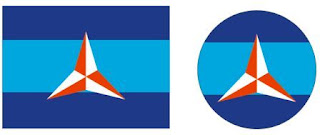
buat lingkaran dan tulisan partai demokrat, klik tulisan kemudian pada menu bar pilih text-->fittext. klik mouse pada lingkaran, cari posisi yang di inginkan dengan menggeser-geser mouse. klik arrange-->break apart. hapus lingkaran, tempatkan tulisan partai demokrat seperti:

seleksi semua gambar, klik file -->eksport. simpan file dengan nama partai demokrat type JPG. Kemudian buka file tersebut dengan photoshop. nah sekarang kita beralih ke photoshop. setelah gambar terbuka, pilih magictool lalu klik pada bagian warna putih sambil tekan tombol shift. pada menubar pilih select-->inverse untuk mengubah seleksi, sehigga yang terseleksi partai demokrat.

Duplikat layer dengan menekan cntrl J, klik tulisan layer1 du kali untuk mengganti nama layer dan beri nama layer demokrat. Agar warna menjadi gelap gunakan dodgetool dengan midtones. pastikan layer demokrat aktif, Sapukan brush keseluruh gambar.
seleksi layer demokrat dengan cara tekan tombol control dan klik mouse pada layer. Lalu pada menubar klik effect-->distort-->spherize. Atur amoun denghan 0 % dengan mode normal pada kotak dialog spherize. lalu klik ok
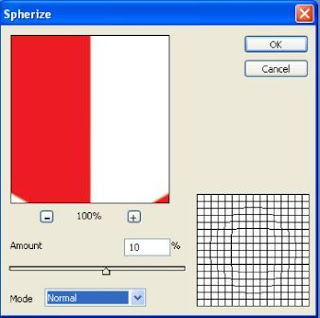
seleksi kembali layer demokrat, buat layer baru beri nama layer tranparansi lalu warnai dengan warna putih dengan opacity 55 %.
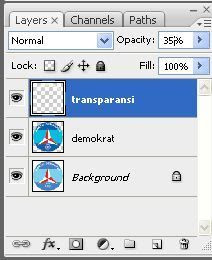
gunakan erasertool dengan besar brush sesuai keinginan sobat, hapus transparansi tadi dengan cara membuat putaran mulai dari tengah dengan opacity 100 %. semakin ke pinggir hapusannya maka opacity semakin berkurang sampai pada ujung opacitynya menjadi 35%.
satukan layer tranparansi dengan layer demokrat dengan klik kanan layer tranparansi pilih mergedown. seleksi gambar, pada menubar klik layer-->layer style. klik drop shaddow dan atur seperti pada kotak dialog berikut:
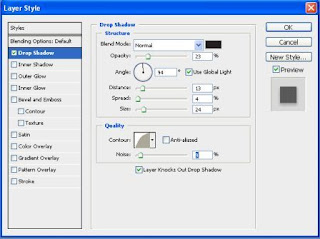
lalu klik ok. sehingga gambarnya menjadi....

cara yang sama buat lagi pin partai lain sesuai keinginan sobat. misalnya seperti berikut ini:

Alhamdulillah selesai juga tutorialnya, selamat mencoba semoga berhasil...amin
ditulis oleh uchadilyasa



















Hey keep posting such good and meaningful articles.
BalasHapus